### Android界面效果实现详解 #### 一、Activity页面切换效果 在Android开发中,通过合理的页面切换效果可以显著提升用户体验。这些效果不仅限于简单的淡入淡出,还包括各种过渡动画,例如滑动、缩放等。从Android 2.0版本开始,`overridePendingTransition()`方法被引入来实现这些效果。 ##### 1. `overridePendingTransition()` 此方法接受两个参数:第一个参数是当前Activity退出时的动画资源ID,第二个参数是下一个Activity进入时的动画资源ID。下面是一个具体的示例: ```java @Override public void onCreate(Bundle savedInstanceState) { super.onCreate(savedInstanceState); setContentView(R.layout.SplashScreen); new Handler().postDelayed(new Runnable() { @Override public void run() { Intent mainIntent = new Intent(SplashScreen.this, AndroidNews.class); SplashScreen.this.startActivity(mainIntent); SplashScreen.this.finish(); overridePendingTransition(R.anim.mainfadein, R.anim.splashfadeout); } }, 3000); } ``` 这里使用了一个3秒的延迟来模拟闪屏逻辑,然后启动新的Activity,并调用`overridePendingTransition()`方法来指定退出和进入的动画资源。 ##### 2. `getWindow().setWindowAnimations()` 除了`overridePendingTransition()`之外,还可以使用`getWindow().setWindowAnimations()`方法来设置Activity的全局动画效果。这种方式不如`overridePendingTransition()`灵活,但仍然有用。例如,设置全局淡入淡出效果: ```java getWindow().setWindowAnimations(R.style.Animation_Dialog); ``` ##### 3. 具体动画效果实现 - **淡入淡出效果**:可以通过以下方式实现: ```java overridePendingTransition(android.R.anim.fade_in, android.R.anim.fade_out); ``` - **从左向右滑入效果**:可以使用如下代码: ```java overridePendingTransition(android.R.anim.slide_in_left, android.R.anim.slide_out_right); ``` - **Zoom In 和 Zoom Out 效果**:类似于iOS中的效果,可以通过自定义XML动画文件实现。例如,创建`zoomin.xml`和`zoomout.xml`文件: - `zoomin.xml`: ```xml <?xml version="1.0" encoding="utf-8"?> <set xmlns:android="http://schemas.android.com/apk/res/android" android:interpolator="@android:anim/decelerate_interpolator"> <scale android:fromXScale="2.0" android:toXScale="1.0" android:fromYScale="2.0" android:toYScale="1.0" android:pivotX="50%p" android:pivotY="50%p" android:duration="@android:integer/config_mediumAnimTime"/> </set> ``` - `zoomout.xml`: ```xml <?xml version="1.0" encoding="utf-8"?> <set xmlns:android="http://schemas.android.com/apk/res/android" android:interpolator="@android:anim/decelerate_interpolator" android:zAdjustment="top"> <scale android:fromXScale="1.0" android:toXScale=".5" android:fromYScale="1.0" android:toYScale=".5" android:pivotX="50%p" android:pivotY="50%p" android:duration="@android:integer/config_mediumAnimTime"/> <alpha android:fromAlpha="1.0" android:toAlpha="0" android:duration="@android:integer/config_mediumAnimTime"/> </set> ``` 调用`overridePendingTransition()`并传入这两个动画文件的资源ID即可实现相应的动画效果。 #### 二、Android菜单动画 Android SDK提供了丰富的API来支持菜单动画,这些动画通常用于改善应用程序中菜单的交互体验。这里提到的菜单并非指硬件键触发的菜单,而是指应用程序内部的菜单。 为了实现菜单动画,可以使用`Animator`或`Animation`类来定义动画效果。此外,Android还提供了预定义的动画资源,如`android.R.anim.fade_in`和`android.R.anim.fade_out`,可以直接应用于菜单项的显示与隐藏。 例如,可以通过以下代码实现一个菜单项的淡入淡出效果: ```java // 创建一个Animator对象 ObjectAnimator fadeIn = ObjectAnimator.ofFloat(menuItem, "alpha", 0f, 1f); fadeIn.setDuration(500); // 设置动画持续时间 fadeIn.start(); // 启动动画 ``` 通过这种方式,可以为菜单项添加各种动画效果,进一步提升用户界面的友好性和吸引力。 以上就是关于Android界面效果实现的一些基本方法和技术细节。通过对这些技术的应用,开发者可以设计出更加丰富多样的用户界面,从而提高用户的满意度和应用的市场竞争力。


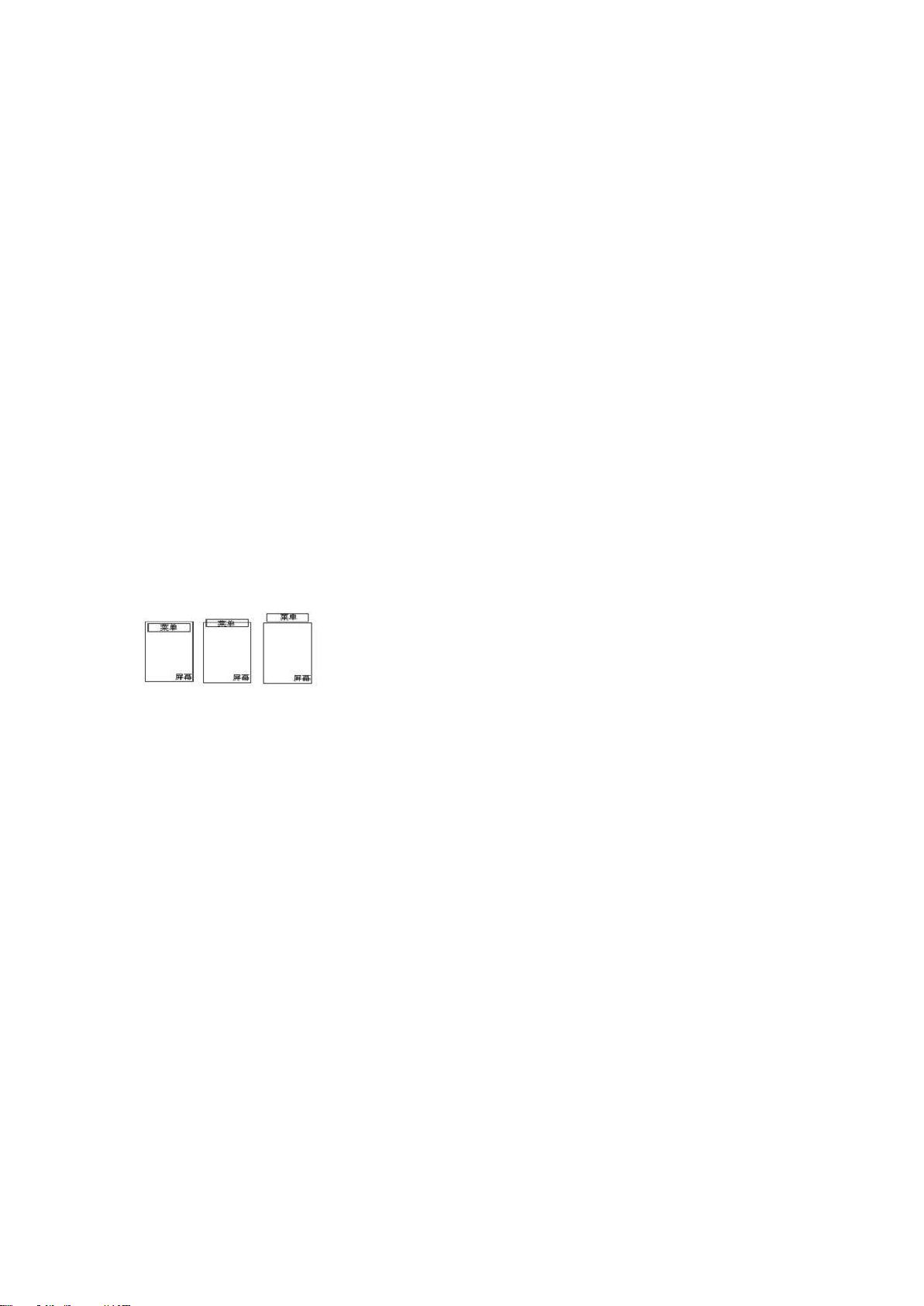


剩余234页未读,继续阅读
- 粉丝: 24
- 资源: 14
 我的内容管理
展开
我的内容管理
展开
 我的资源
快来上传第一个资源
我的资源
快来上传第一个资源
 我的收益 登录查看自己的收益
我的收益 登录查看自己的收益 我的积分
登录查看自己的积分
我的积分
登录查看自己的积分
 我的C币
登录后查看C币余额
我的C币
登录后查看C币余额
 我的收藏
我的收藏  我的下载
我的下载  下载帮助
下载帮助

 前往需求广场,查看用户热搜
前往需求广场,查看用户热搜最新资源


 信息提交成功
信息提交成功
评论0